excel求和函数
Excel中,求和函数是处理数据时经常用到的工具,它们能够帮助我们快速、准确地计算数据的总和,以下是一些常用的Excel求和函数及其使用方法:

| 函数名 | 功能描述 | 示例公式 |
|---|---|---|
| SUM | 计算一系列数值的和 | =SUM(A1:A10) |
| SUMIF | 根据指定条件对范围内的数值求和 | =SUMIF(A1:A10, ">50", B1:B10) |
| SUMIFS | 根据多个条件对范围内的数值求和 | =SUMIFS(B1:B10, A1:A10, ">50", C1:C10, "<100") |
| SUBTOTAL | 返回一个数据列表或数据库中的分类汇总 | =SUBTOTAL(9, A1:A10) |
SUM函数
SUM函数是Excel中最基础也是最常用的求和函数之一,它可以对单个单元格、多个不连续单元格以及连续的单元格区域进行求和。
基础语法:=SUM(number1, [number2], ...)
number1:必需的,要求和的第一个数字、单元格引用或单元格区域。[number2], ...:可选的,要求和的其他数字、单元格引用或单元格区域,最多可以有255个参数。
操作步骤:
- 选中目标单元格(即希望显示求和结果的单元格)。
- 输入
=SUM(。 - 指定求和区域,可以通过鼠标拖选、手动输入或使用Ctrl键点选不连续单元格。
- 输入右括号并按回车键(Enter)完成公式输入。
示例:假设要将A1到A5单元格的数据加起来,结果显示在A6单元格,可以在A6单元格中输入=SUM(A1:A5),然后按回车键。
SUMIF函数
SUMIF函数允许用户根据指定的条件对数据进行求和,这在处理具有分类特征的数据时尤为有用。
基础语法:=SUMIF(range, criteria, [sum_range])
range:必需的,条件范围,即用于判断条件的单元格区域。criteria:必需的,条件,可以是数字、表达式、文本或单元格引用。[sum_range]:可选的,实际求和的区域,如果未指定,则默认对range区域求和。
示例:假设要计算销售2部所有人员上半年的销售额总和,其中部门信息在C列,销售额在J列,可以在目标单元格中输入=SUMIF($C$1:$C$9, L5, $J$1:$J$9),其中$C$1:$C$9是条件区域(部门),L5是条件值(销售2部),$J$1:$J$9是求和区域(销售额)。
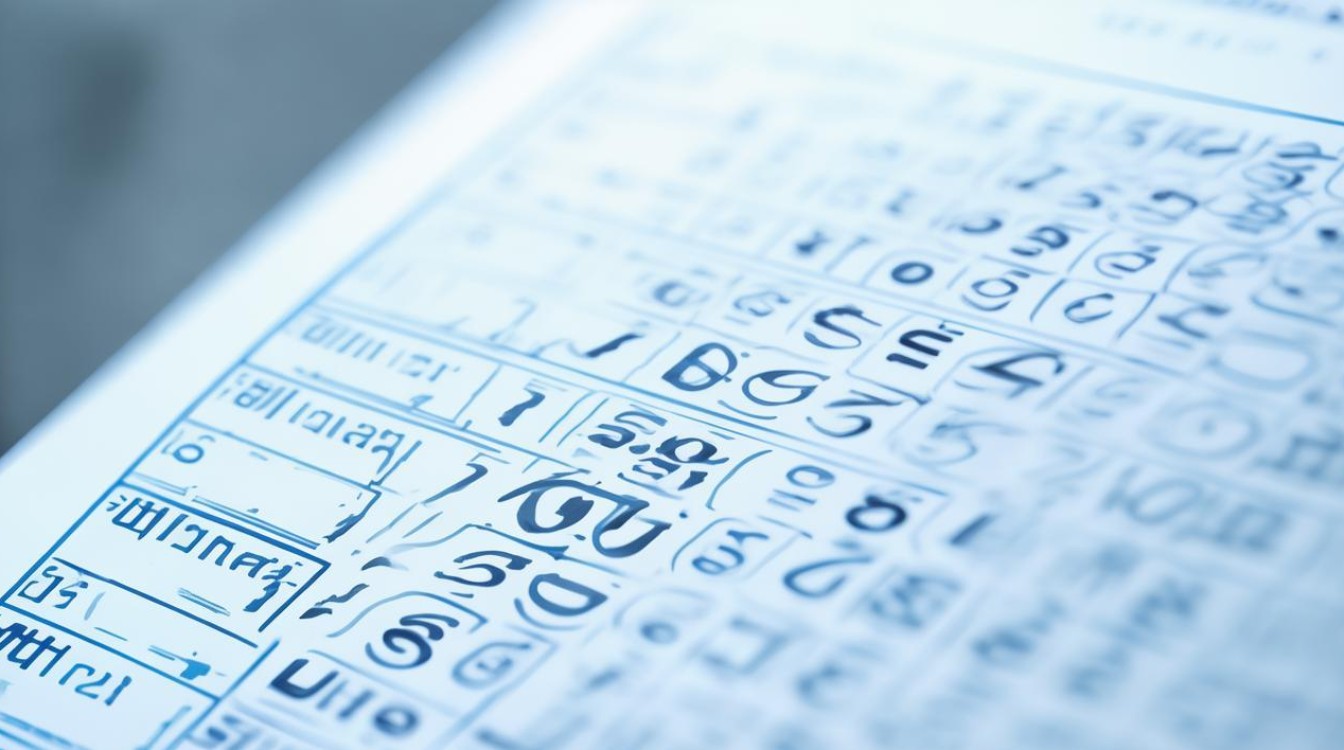
SUMIFS函数
SUMIFS函数是SUMIF函数的升级版,它支持同时对多个条件进行求和,这对于处理具有多个分类维度的数据来说非常有用。
基础语法:=SUMIFS(sum_range, criteria_range1, criteria1, [criteria_range2, criteria2], ...)
sum_range:必需的,实际求和的区域。criteria_range1:必需的,第一个条件范围。criteria1:必需的,第一个条件。[criteria_range2, criteria2], ...:可选的,其他条件范围和条件,最多可以有127个条件对。
示例:假设要计算销售2部中所有女员工的销售总额,其中部门信息在C列,性别信息在D列,销售额在J列,可以在目标单元格中输入=SUMIFS($J$1:$J$9, $C$1:$C$9, "销售2部", $D$1:$D$9, "女")。
SUBTOTAL函数
SUBTOTAL函数用于返回一个数据列表或数据库中的分类汇总,它特别适用于需要对筛选后的数据进行求和的情况。
基础语法:=SUBTOTAL(function_num, ref1, [ref2], ...)
function_num:必需的,一个数字,表示要执行的汇总类型(如求和、平均值等),对于求和,可以使用9(包含隐藏值)或109(忽略隐藏值)。ref1:必需的,第一个要汇总的区域或引用。[ref2], ...:可选的,其他要汇总的区域或引用,最多可以有254个。
示例:假设要对A1到A10单元格的数据进行求和,并且希望在筛选后也能正确计算总和,可以在目标单元格中输入=SUBTOTAL(9, A1:A10),这样,无论是否对数据进行筛选,都会显示正确的总和。
除了上述函数外,Excel还提供了其他一些与求和相关的函数和工具,如自动求和按钮(Σ)、快捷键Alt+=等,这些都可以大大提高数据求和的效率。

相关问答FAQs
问1:如何在Excel中快速对一列或一行数据进行求和?
答:你可以选中目标单元格(通常是需要求和数据区域紧邻的下方单元格或右方单元格),然后点击“开始”选项卡中的“自动求和”按钮(Σ),或者使用快捷键Alt+=,Excel会自动插入SUM公式并选定求和区域,确认无误后按回车键即可。
问2:如何根据多个条件对数据进行求和?
答:你可以使用SUMIFS函数来根据多个条件对数据进行求和,首先指定实际求和的区域(sum_range),然后依次指定每个条件的范围(criteria_range)和条件(criteria),最后将这些参数组合成一个完整的SUMIFS公式。=SUMIFS($J$1:$J$9, $C$1:$C$9, "销售2部", $D$1:$D$9, "女")表示计算销售2
版权声明:本文由 数字独教育 发布,如需转载请注明出处。













 冀ICP备2021017634号-12
冀ICP备2021017634号-12
 冀公网安备13062802000114号
冀公网安备13062802000114号